电脑重启后桌面图标不见了怎么解决
发布时间:2017-06-01 10:20
经常用电脑的朋友都会遇到电脑桌面的图标消失了,没有了的情况,遇到这种情况怎么办呢,下文有详细的讲解。
电脑重启后桌面图标不见了怎么办
第一种,当桌面图标消失之后,我们不要着急,首先看看是不是隐藏了桌面图标,
我们单击桌面,鼠标右键---“查看”--“显示桌面图标” 看一下“显示桌面图标”是否勾选了,若是没有勾选,,我们勾选上就可以了。
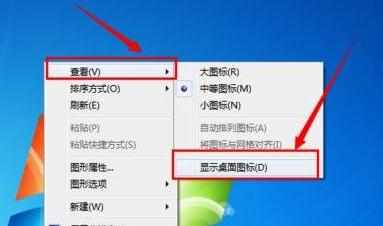
如果我们确定了“显示桌面图标”是勾选的还是没有桌面图标显示的话,我们试试第二种方法。
我们打开“任务管理器”,找到一个叫“explorer.exe”的任务

我们右键,选择“结束进程数”
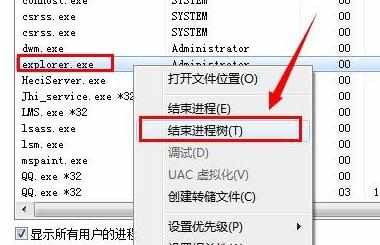
接着我们选择“文件”---新建任务
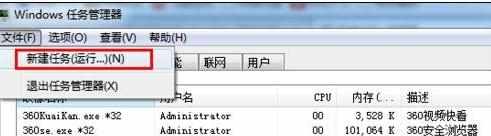
在任务对话框里面输入“explorer.exe”
完成之后,我们直接确定就可以了。
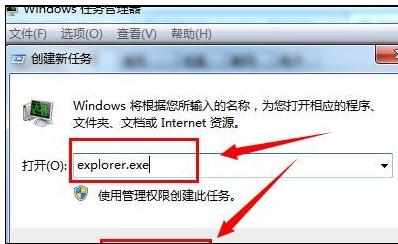
简单的桌面图标丢失通过上面两个方法都可以解决,当这两种方法都解决不了的时候,估计可能就是中病毒的或者其他问题,需要下载杀毒软件简单等。

电脑重启后桌面图标不见了怎么解决的评论条评论